版权声明:本文为博主原创文章,未经博主允许不得转载。 https://blog.youkuaiyun.com/yang5726685/article/details/71637415
以小米4为例,先将手机通过USB连接电脑,在设备管理器中确保驱动安装正确。
对手机的设置
1.设置手机为开发者模式(设置->关于手机->连续点击MIUI版本——开启成功)
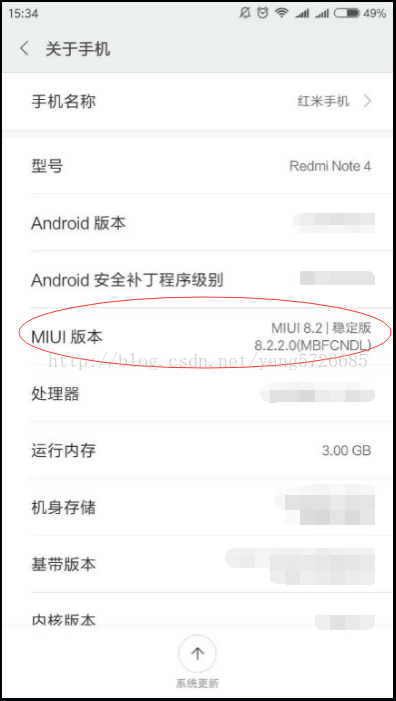
2.在更多设置中找到系统安全设置——允许安装未知来源的应用
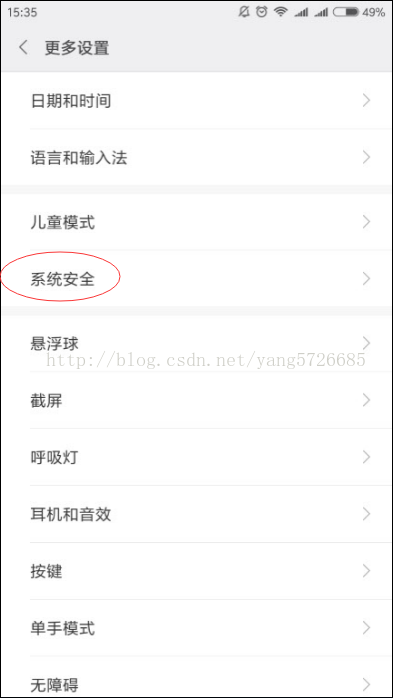

3.在更多设置中选择开发者选项,在开发者选项中同时勾选USB调试和USB安装的开关
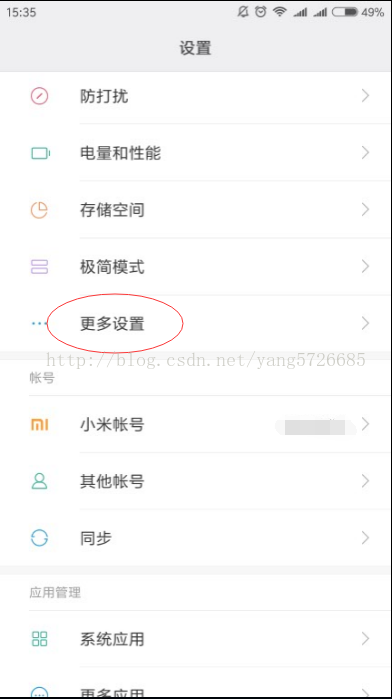
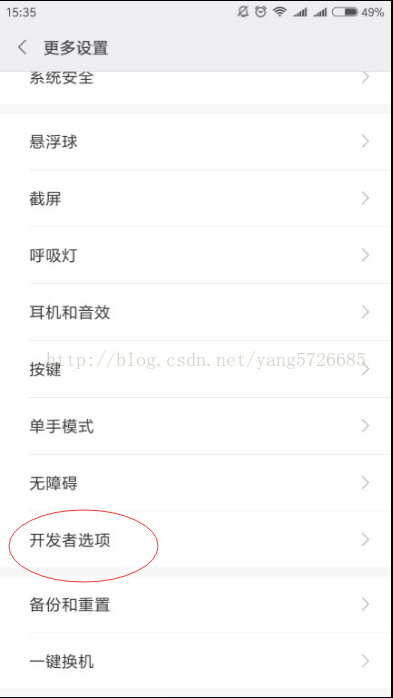
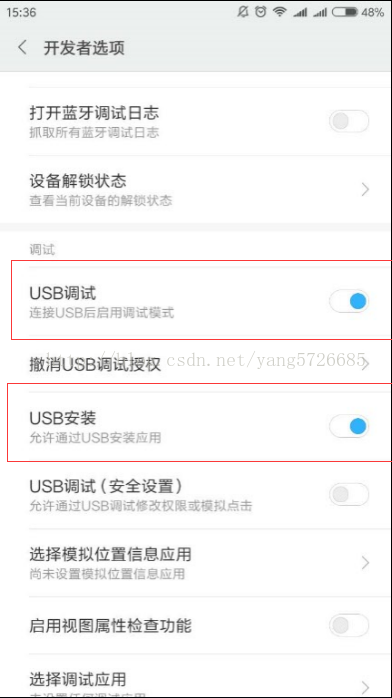
对Android Studio 的设置:
1.在工具栏中找到app,点开后选择“Edit configurations”
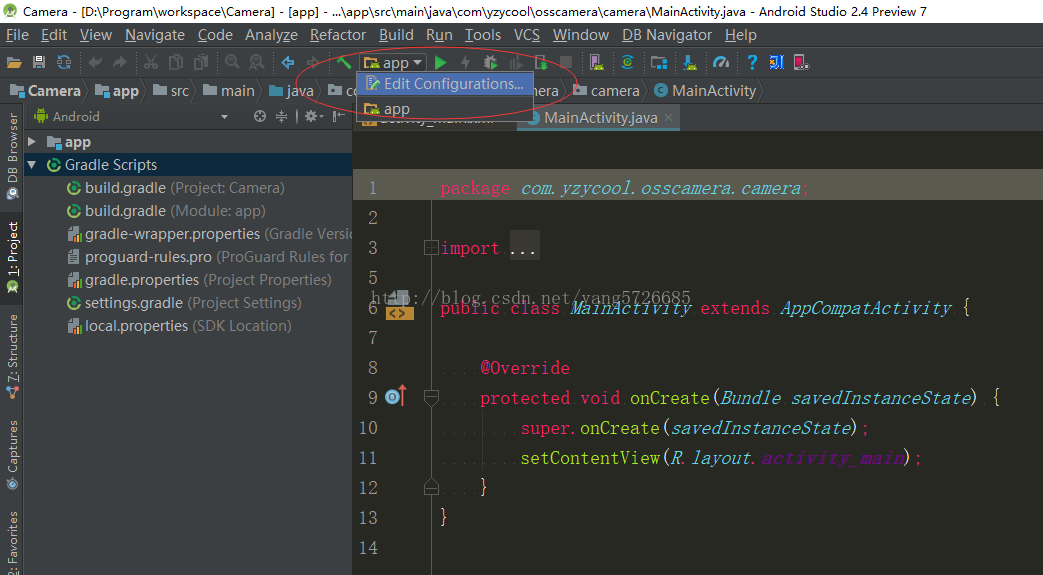
2.选择其中的Target为 USB Device
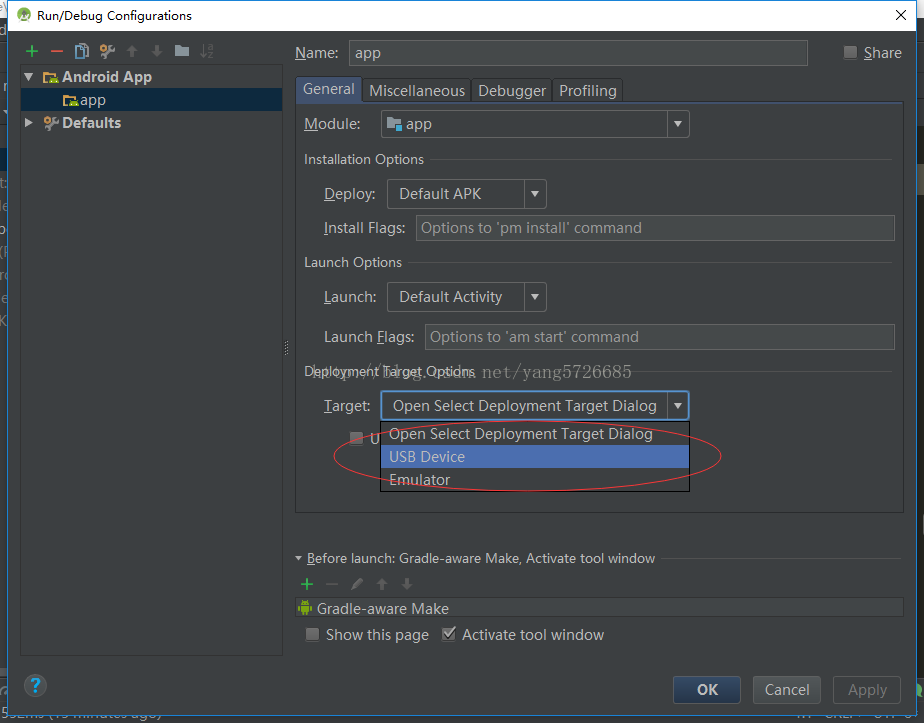
3.运行程序测试即可。
PS:
运行程序中若报错:
No target device found.
点击下方的 Android Monitor, Android Studio会帮你自动识别查找设备。
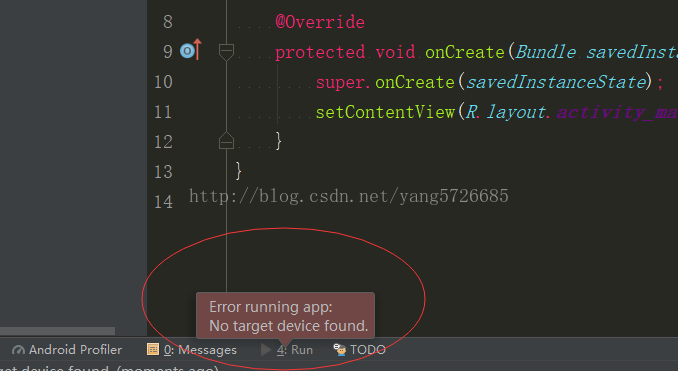









 本文详细介绍了如何将小米4手机设置为开发者模式并进行USB调试,包括开启开发者选项、允许未知源应用安装及USB调试。同时,指导如何在Android Studio中配置目标设备为USB设备,实现手机与电脑的高效连接。
本文详细介绍了如何将小米4手机设置为开发者模式并进行USB调试,包括开启开发者选项、允许未知源应用安装及USB调试。同时,指导如何在Android Studio中配置目标设备为USB设备,实现手机与电脑的高效连接。
















 3714
3714

 被折叠的 条评论
为什么被折叠?
被折叠的 条评论
为什么被折叠?








